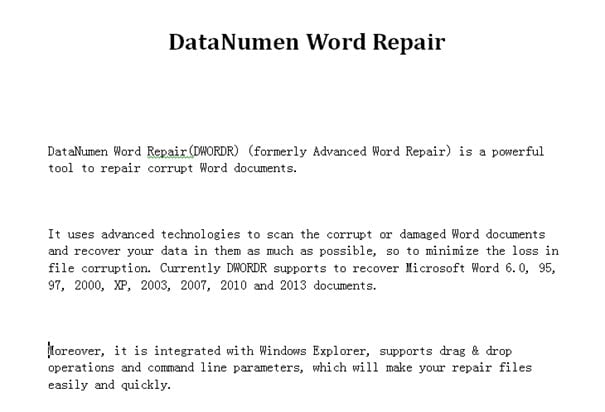如何快速删除Word文档中多余的空行 |
您所在的位置:网站首页 › 怎么删除word链接表格里多余的行 › 如何快速删除Word文档中多余的空行 |
如何快速删除Word文档中多余的空行
|
在本文中,我们将研究快速删除 Word 文档中多余空行的方法。 更加环保不时地,当您浏览网络时,您可能会下载一些对您的工作有帮助的文件。 或者换一种方式,你从网上复制一些资料,然后粘贴成一个Word文档。 然而,您注意到段落之间有太多空行,这肯定会导致ost 打印出来时会多出很多纸。 下面是一个包含太多空行的 Word 文档示例: 但是,在您将这些空白行一一删除之后可能需要几个世纪。 为了更高效和更环保,了解如何在几秒钟内快速删除所有这些空白行对我们来说很重要。 删除段落之间的所有空行 首先,打开一个需要修改的Word文档。 点击“主页”。 然后单击“编辑”组中的“替换”。 或者您可以按“Ctrl+h”。 两种方式都可以打开“查找和替换”对话框。 接下来单击“替换”选项。
继续点击左下角的“更多”。
接下来单击“替换”选项。
继续点击左下角的“更多”。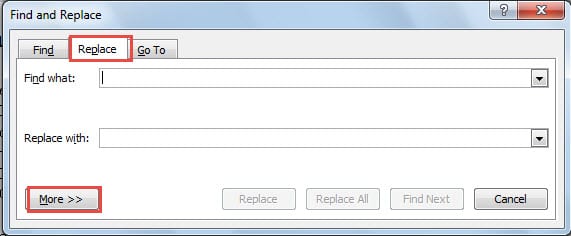 现在,单击“特殊”。
选择“段落标记”。
现在,单击“特殊”。
选择“段落标记”。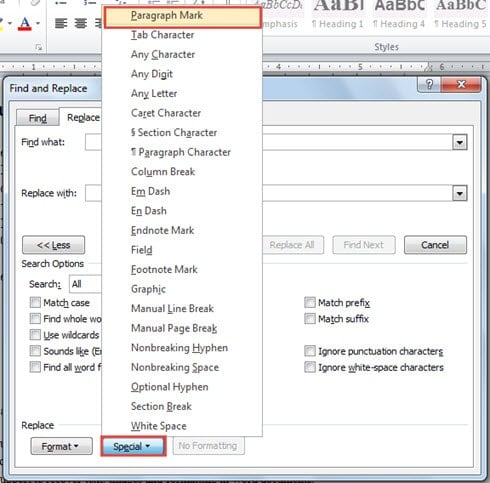 然后你会在“查找内容”文本框中看到“^p”符号。 下次,您可以自己键入“^p”而无需执行第 5、6 和 7 步。
然后你会在“查找内容”文本框中看到“^p”符号。 下次,您可以自己键入“^p”而无需执行第 5、6 和 7 步。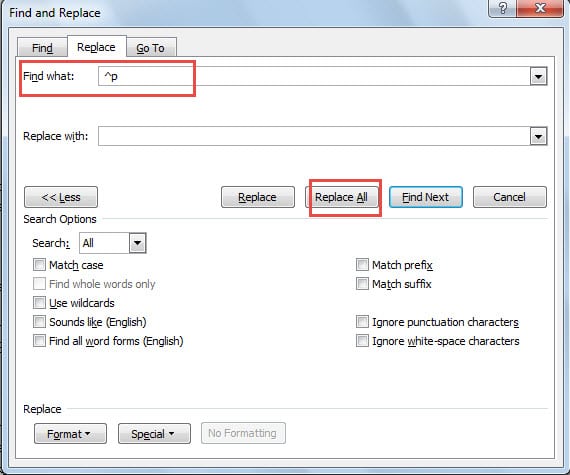 现在,单击“全部替换”。 您将达到以下效果:
现在,单击“全部替换”。 您将达到以下效果: 段落之间只留一个空行
这次会容易得多。 只需重复上述步骤 1 到步骤 4。
在“查找内容”文本框中输入“^p^p”。
然后在“替换为”文本框中键入“^p”。
段落之间只留一个空行
这次会容易得多。 只需重复上述步骤 1 到步骤 4。
在“查找内容”文本框中输入“^p^p”。
然后在“替换为”文本框中键入“^p”。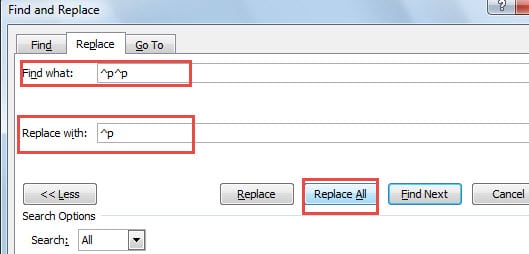 最后但并非最不重要的一点是,单击“全部替换”。 您将看到如下结果:
最后但并非最不重要的一点是,单击“全部替换”。 您将看到如下结果: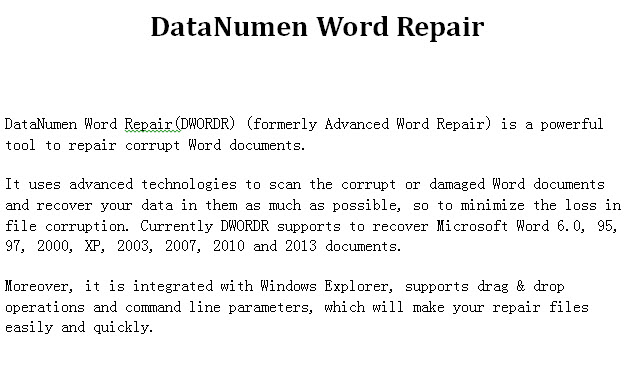
有时,您需要重复几次以删除所有多余的空行,直到达到您想要的效果。 应对 Word 文件损坏单词是其中之一ost 日常办公中广泛使用的软件。 然而,尽管 Word 具有强大的功能和特性,但它很容易受到损坏。 这绝对会破坏您的 Word 文档的安全性。 因此,您应该做好准备并知道当您的文件损坏时该怎么做。 可用于 m 的选项之一ost 我们最常用的就是Word自带的恢复功能。 但是,只有在损坏不严重时才能进行修复工作。 否则,选择第三方 文档修复 工具会更有帮助。 作者简介:Vera Chen 是一位数据恢复专家 DataNumen, Inc.,它是数据恢复技术领域的世界领先者,包括 excel恢复 和 pdf 修复软件产品。 欲了解更多信息,请访问 datanumen |
【本文地址】
今日新闻 |
推荐新闻 |